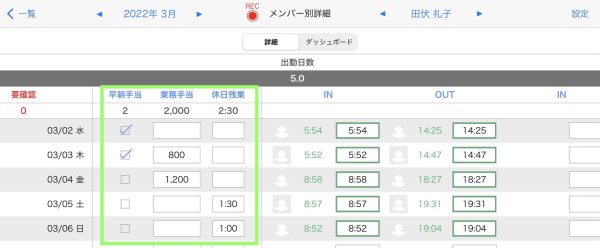2020/02/20/02. タブレット タイムレコーダーの集計ルール設定
【集計ルール設定】追加項目を設定する
タブレット タイムレコーダーでは時間数や日数・回数の集計ルールをきめ細かく設定できます。【集計ルール設定】の記事シリーズでは、具体的な集計ルールを取り上げてその設定方法を解説していきます。集計設定時にご不明な点がありましたら、【目次】集計ルール設定の解説記事一覧をご覧ください。
この記事では、追加項目を設定し、自動集計されない項目を記録する方法について解説します。例えば日単位でつく会社独自の手当などです。
追加項目とは
タブレット タイムレコーダーでは、あらかじめ用意された項目以外にも、日次で数値や時間数を手入力できる項目を3つまで作成することができます。このような項目を追加項目と言います。この機能を使うことで、タブレット タイムレコーダーでは自動計算ができない、会社独自の手当やテレワークの回数などを記録することができます。例えば、
- 早朝手当:5:00から7:00に出勤した場合に固定の金額の手当を支給、給与ソフトには回数で出力
- 業務手当:特定の業務を行った場合に内容に応じて変動する金額を支給、給与ソフトには金額で出力
- 休日残業:休日に8時間を超えて勤務した時間数、給与ソフトには時間数で出力
といった例があります。
日々登録した値は出勤簿に表示したり、月の合計を給与ソフト向けに出力したりすることができます。また、項目名は自由につけることが可能です。
入力形式は、以下の3種類から選択できます。
- 数値
- 時間数
- チェックボックス
メンバー別詳細・日別詳細画面には下の図のように表示されます。
※休日に8時間を超えて勤務した時間数を自動集計するといった、追加項目を自動集計するような設定はできません。追加項目では、必ず手入力が必要です。
設定方法
この章では、集計ルール設定画面を開いた後の操作方法を説明します。
集計ルール設定画面へは以下の順にタッチして移動します。
- 管理 > メニュー > メンバー種別・集計ルール > (設定したいメンバー種別) > 集計ルール
追加項目の設定方法を、以下の3つの手当を想定して、設定・登録方法を解説します。
①早朝手当
5:00から7:00に出勤した場合に固定の金額の手当を支給、給与ソフトには回数で出力:チェックボックス
②業務手当
特定の業務を行った場合に内容に応じて変動する金額を支給、給与ソフトには金額で出力・1日当たりの金額は最大で4桁:数値
③休日残業
休日に8時間を超えて勤務した時間数、給与ソフトには時間数で出力:時間数
早朝手当:チェックボックス
まず、以下の順にタッチして追加項目の設定画面に移動します。
- 詳細設定 > 追加項目
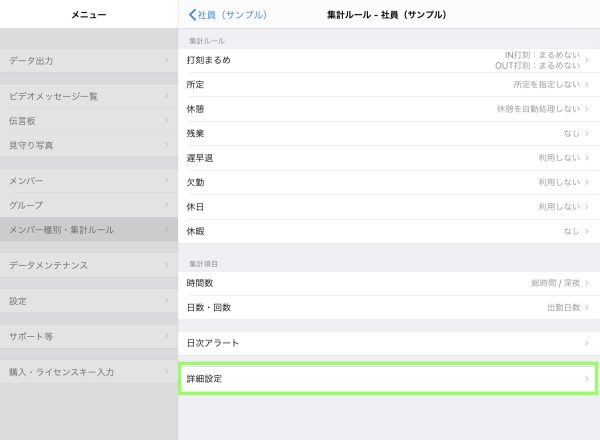
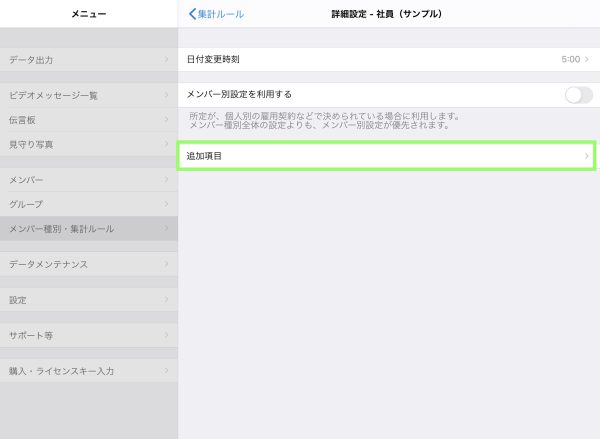
追加項目1~3のうち1つを選び、以下のように設定します。
- 利用する:ON
- 名称:早朝手当
- 入力タイプ:チェックボックス
.png)
さらに詳細設定をタッチし、給与ソフト向けに出力する場合には給与ソフト向けに出力をON、出力しない場合はOFFに設定します。
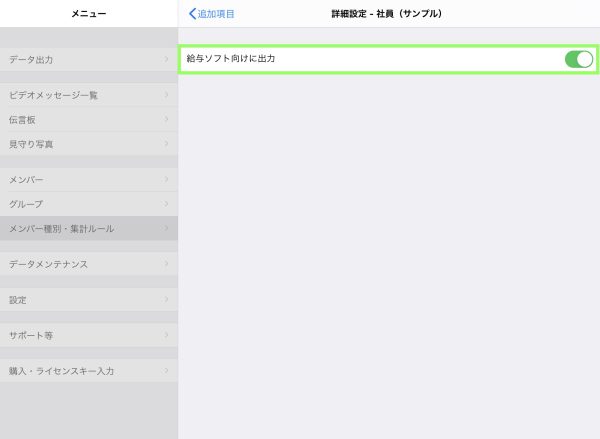
登録するときには、以下のメンバー別/日別詳細画面でチェックボックスをタッチすれば、チェックボックスのON・OFFを切り替えることができます。
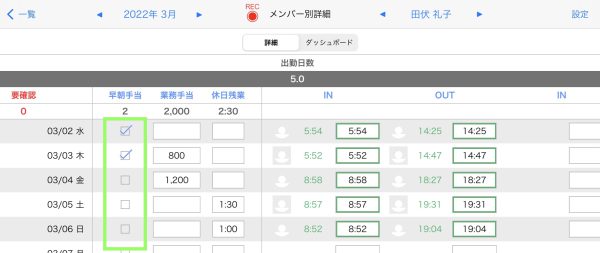
業務手当:数値
以下の順にタッチして追加項目の設定画面に移動するのは、チェックボックスの場合と同様です。
- 詳細設定 > 追加項目
次に、追加項目1~3のうち1つを選び、以下のように設定します。
- 利用する:ON
- 名称:業務手当
- 入力タイプ:整数
- 桁数:4桁(0 ~ 9,999) ※1桁から6桁までの選択肢があります。
.png)
さらにチェックボックスの場合と同様、詳細設定をタッチし、給与ソフト向けに出力する場合には給与ソフト向けに出力をON、出力しない場合はOFFに設定します。
登録するときには、以下のメンバー別/日別詳細画面で該当の項目をタッチすると、数値の入力ができます。
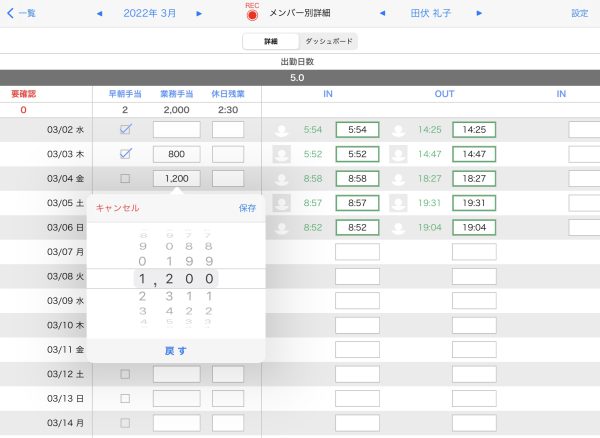
休日残業:時間数
以下の順にタッチして追加項目の設定画面に移動するのは、他の場合と同様です。
- 詳細設定 > 追加項目
次に追加項目1~3のうち1つを選び、以下のように設定します。
- 利用する:ON
- 名称:休日残業
- 入力タイプ:時間数(支給対象)
※時間数は支給対象と控除対象があります。支給対象と控除対象の違いは、給与ソフト向けに時間数を60進数ではなく、10進数で出力している場合だけあります。支給対象と控除対象を切り替えることにより、10進数にした場合の小数第二位や、第三位などの端数処理の切り上げ、切り捨てが変化します。詳細については、
- 管理 > メニュー > メンバー種別・集計ルール > 共通 > 給与ソフト向けデータ > 給与ソフト別設定
の順にタッチして移動した画面で「時間数表示形式」を10進数にして確認してください。
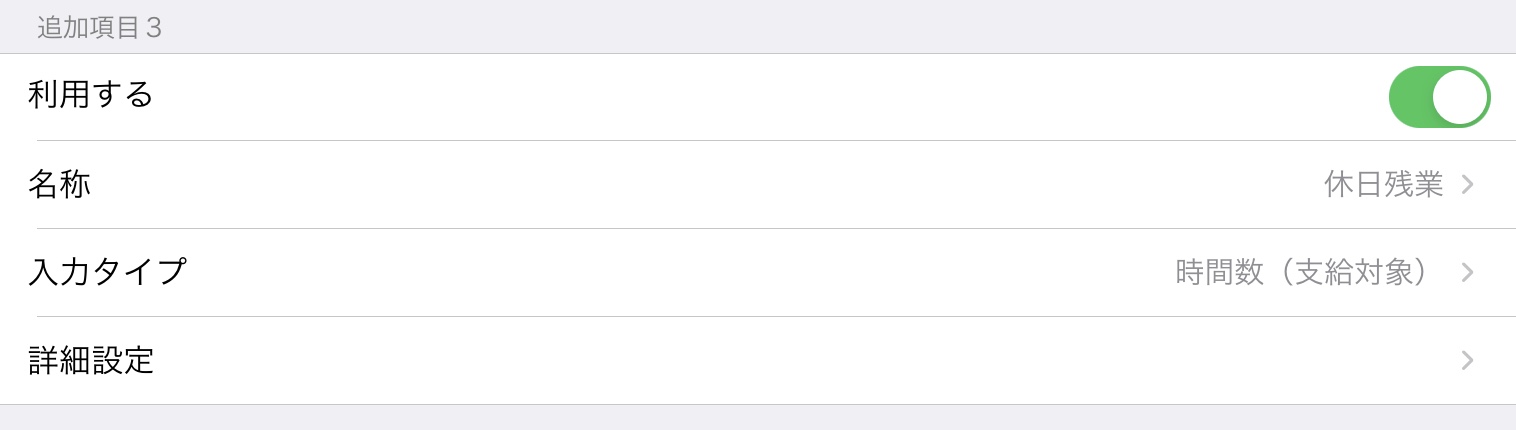
さらに他の項目と同様、詳細設定をタッチし、給与ソフト向けに出力する場合には給与ソフト向けに出力をON、出力しない場合はOFFに設定します。
登録するときには、以下のメンバー別/日別詳細画面で該当の項目をタッチすれば、時間数の入力ができます。
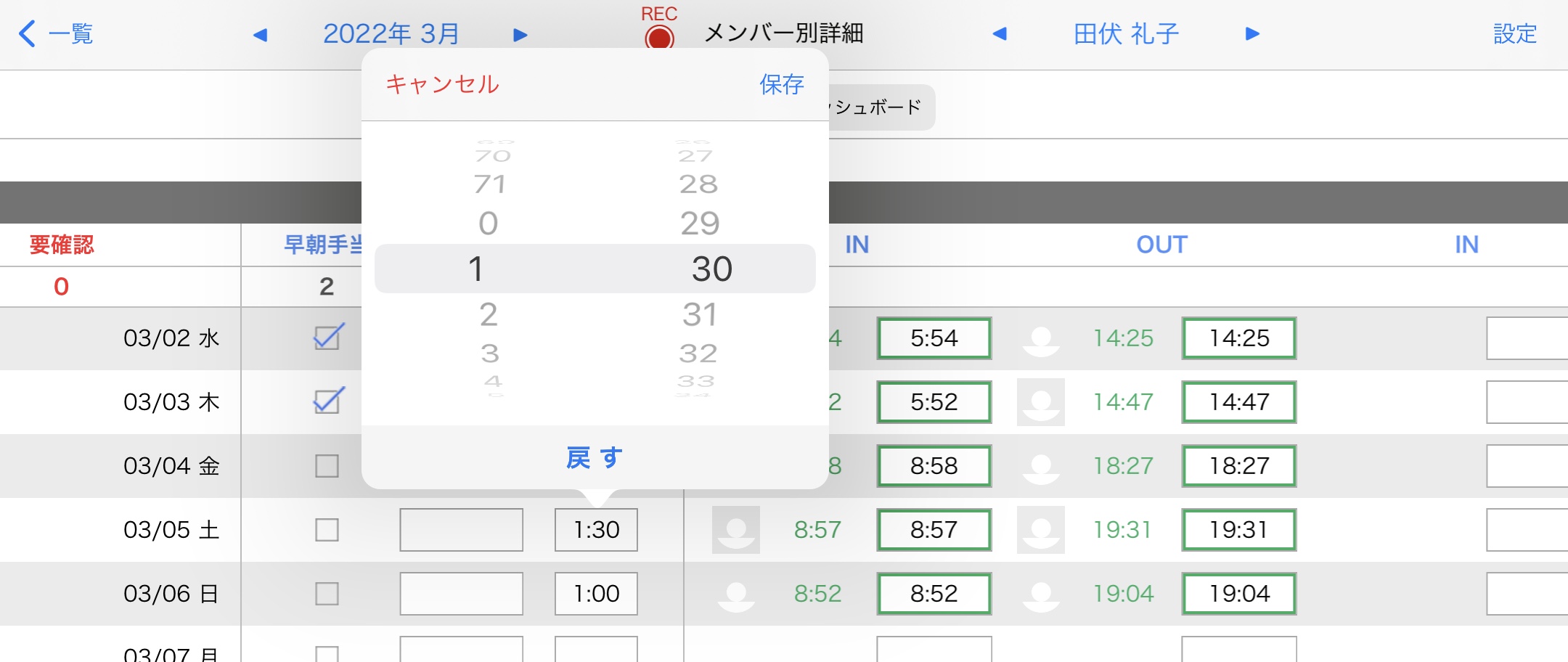
みなさんにあった例はありましたでしょうか?もしご不明点がございましたら、サポーターフォーラムよりお気軽にお問い合わせください。
こちらの記事もおすすめです
(記事最終更新:2022/2/28)